Kemalangan kernel adalah kemalangan sistem yang berlaku apabila sistem pengendalian MAC menghadapi ralat serius yang tidak dapat dipulihkan, biasanya disebabkan oleh masalah perisian atau perkakasan. Alasan umum termasuk: 1. Pemandu cacat atau lanjutan kernel; 2. Masalah perkakasan seperti memori atau kegagalan penyimpanan; 3. Konflik perisian; 4. Fail sistem yang rosak; 5. Pencetus periferal. Ia boleh dikenalpasti dengan kata-kata putih yang diminta pada skrin hitam atau kelabu dan rekod "Panik Kernel" dalam log sistem. Penyelesaian termasuk: 1. Putuskan semua peralatan dan mulakan semula; 2. Lihat log kemalangan melalui permohonan konsol; 3. Masukkan mod selamat untuk boot; 4. Pasang semula macOS; 5. Jalankan alat diagnostik Apple. Kejadian sekali -sekala mungkin tidak sengaja, tetapi kejadian yang kerap memerlukan penyelesaian masalah masalah perisian dan perkakasan.

Panik kernel pada Mac adalah sejenis kemalangan sistem yang berlaku apabila sistem pengendalian menemui ralat kritikal yang tidak dapat pulih dari. Ia bukan sesuatu yang sering anda lihat, tetapi apabila ia berlaku, Mac anda tiba -tiba dimulakan semula atau membeku, biasanya menunjukkan skrin hitam atau biru dengan beberapa teks teknikal.
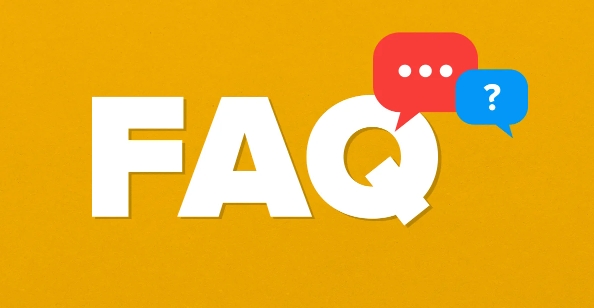
Ini cara Apple berkata, "Saya memukul dinding dan saya tidak tahu bagaimana untuk bergerak ke hadapan."
Apa yang menyebabkan panik kernel?
Panik kernel biasanya dicetuskan oleh isu perisian atau perkakasan yang mengganggu fungsi teras macOS. Berikut adalah beberapa sebab yang sama:
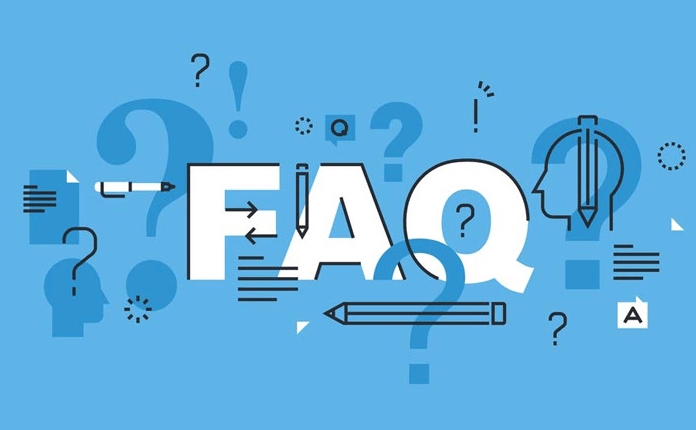
- Pemandu yang salah atau sambungan kernel (kexts) -terutamanya pihak ketiga.
- Masalah perkakasan - seperti gagal RAM, masalah penyimpanan, atau masalah GPU.
- Konflik Perisian - Aplikasi atau alat yang tidak serasi berjalan di latar belakang.
- Fail sistem yang rosak - mungkin dari kemas kini atau kesilapan cakera yang terganggu.
- Peranti periferal - kadang -kadang peranti USB yang disambungkan atau pemacu luaran boleh mencetuskannya.
Sekiranya ia berlaku sekali -sekala, ia mungkin hanya menjadi kebetulan. Tetapi jika ia terus berlaku, ada kemungkinan masalah yang lebih mendalam.
Bagaimana untuk mengetahui sama ada Mac anda mempunyai panik kernel
Anda mungkin tidak selalu mendapat mesej yang jelas - kadang -kadang sistem hanya dimulakan semula. Tetapi inilah yang perlu dicari:
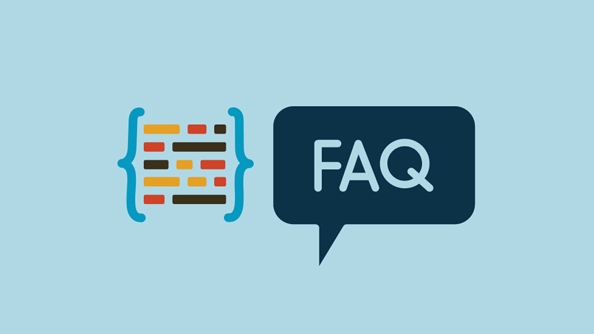
- Skrin hitam atau kelabu dengan teks putih yang mengatakan sesuatu seperti "komputer anda dimulakan semula kerana masalah."
- Butiran log teknikal yang menyebutkan "Panik (CPU X Caller 0x ...)" atau rujukan kepada kext atau proses tertentu.
- Log sistem di bawah aplikasi konsol yang menunjukkan entri yang dilabelkan sebagai "panik kernel" atau "laporan panik."
Perkara utama ialah: ia bukan kemalangan biasa. Ia memberi kesan kepada tahap paling rendah OS - kernel - jadi sistem tidak dapat menutup satu aplikasi dan terus berjalan.
Apa yang boleh anda lakukan apabila panik kernel berlaku
Berikut adalah beberapa langkah praktikal untuk menyelesaikan masalah dan berpotensi membetulkan panik kernel berulang:
- Putuskan semua peranti luaran - termasuk pemacu, dok, pencetak, dan lain -lain kemudian reboot untuk melihat apakah masalah itu hilang.
- Semak aplikasi konsol untuk laporan panik - pergi ke konsol> laporan log dan buka log panik terkini. Cari mana -mana nama atau proses yang berulang -ulang.
- Boot ke Mod Selamat -Ini melumpuhkan sambungan kernel yang tidak penting dan memeriksa cakera. Untuk melakukan ini, mulakan semula dan tahan kekunci kuasa sehingga pilihan muncul, kemudian klik Pilihan> Mod Selamat.
- Pasang semula macOS - tidak semestinya perlu, tetapi jika rasuah perisian disyaki, memasang semula OS (tanpa memadam data) dapat membantu.
- Jalankan Diagnostik Apple - Tutup Mac anda, kemudian hidupkannya dan segera tekan dan tahan kekunci D. Ini akan memeriksa masalah perkakasan.
Jika anda mendapati corak - seperti yang berlaku hanya apabila menggunakan aplikasi tertentu atau menyambungkan peranti tertentu - yang memberi anda petunjuk di mana untuk fokus.
Panik kernel tidak selalu serius
Panik kernel sekali -sekala jarang berlaku sehingga mereka mungkin hanya menjadi masalah. Tetapi jika mereka berlaku secara teratur, terutamanya selepas memasang perisian atau perkakasan baru, ia patut digali ke dalam log atau komponen ujian.
Dalam kebanyakan kes, mengenal pasti pelakunya - sama ada pemacu yang rosak atau periferal yang bermasalah - boleh menyelesaikan masalah tanpa terlalu banyak masalah.
Pada dasarnya itu sahaja.
Atas ialah kandungan terperinci Apakah panik kernel pada mac. Untuk maklumat lanjut, sila ikut artikel berkaitan lain di laman web China PHP!

Alat AI Hot

Undress AI Tool
Gambar buka pakaian secara percuma

Undresser.AI Undress
Apl berkuasa AI untuk mencipta foto bogel yang realistik

AI Clothes Remover
Alat AI dalam talian untuk mengeluarkan pakaian daripada foto.

Clothoff.io
Penyingkiran pakaian AI

Video Face Swap
Tukar muka dalam mana-mana video dengan mudah menggunakan alat tukar muka AI percuma kami!

Artikel Panas

Alat panas

Notepad++7.3.1
Editor kod yang mudah digunakan dan percuma

SublimeText3 versi Cina
Versi Cina, sangat mudah digunakan

Hantar Studio 13.0.1
Persekitaran pembangunan bersepadu PHP yang berkuasa

Dreamweaver CS6
Alat pembangunan web visual

SublimeText3 versi Mac
Perisian penyuntingan kod peringkat Tuhan (SublimeText3)

Topik panas
 Bagaimana untuk menyediakan WeChat Mac untuk menukar mesej suara kepada teks secara automatik - Bagaimana untuk menyediakan penukaran suara kepada teks
Mar 19, 2024 am 08:28 AM
Bagaimana untuk menyediakan WeChat Mac untuk menukar mesej suara kepada teks secara automatik - Bagaimana untuk menyediakan penukaran suara kepada teks
Mar 19, 2024 am 08:28 AM
Baru-baru ini, beberapa rakan telah berunding dengan editor tentang cara menyediakan WeChat Mac untuk menukar mesej suara kepada teks secara automatik Berikut ialah kaedah untuk menyediakan WeChat Mac untuk menukar mesej suara secara automatik kepada teks. Langkah 1: Mula-mula, buka WeChat versi Mac. Seperti yang ditunjukkan dalam gambar: Langkah 2: Seterusnya, klik "Tetapan". Seperti yang ditunjukkan dalam gambar: Langkah 3: Kemudian, klik "Umum". Seperti yang ditunjukkan dalam gambar: Langkah 4: Kemudian semak pilihan "Tukar mesej suara secara automatik dalam sembang kepada teks". Seperti yang ditunjukkan dalam gambar: Langkah 5: Akhir sekali, tutup tetingkap. Seperti yang ditunjukkan dalam gambar:
 MacBook Pro, iMac untuk mendapatkan peningkatan M4 pada akhir tahun ini diikuti oleh MacBook Air pada musim bunga 2025, dakwa pemberi maklumat yang boleh dipercayai
Jun 25, 2024 am 06:35 AM
MacBook Pro, iMac untuk mendapatkan peningkatan M4 pada akhir tahun ini diikuti oleh MacBook Air pada musim bunga 2025, dakwa pemberi maklumat yang boleh dipercayai
Jun 25, 2024 am 06:35 AM
Sejak Prolineup iPad OLED berkuasa Apple M4 tiba, peminat Apple Silicon telah menantikan ketibaan SoC M4 pada barisan Mac. M4 tidak dinafikan satu lonjakan besar ke hadapan dalam prestasi pengiraan dan grafik - leapfr
 Cara memformat pemacu menggunakan GUID pada Mac
Apr 12, 2024 am 09:13 AM
Cara memformat pemacu menggunakan GUID pada Mac
Apr 12, 2024 am 09:13 AM
Memformat pemacu sistem Mac anda adalah penting untuk berfungsi dengan betul. Ia membantu mencegah pelbagai masalah sistem dan menjadikan Mac anda lebih stabil secara keseluruhan. Walaupun secara semula jadi Mac menyokong pelbagai skim pembahagian, GUID menawarkan ciri yang lebih moden dan serba boleh berbanding pilihan lain. Juga penting untuk Mac yang lebih baharu dan menyokong pemacu yang lebih besar, memberikan anda keserasian dan kestabilan terbaik. Panduan ini akan melihat secara mendalam tentang cara memformat pemacu menggunakan GUID pada macOS. Yang berkata, mari kita mulakan. Mengapa GUID penting untuk pemasangan macOS GUID (bentuk penuh Pengecam Unik Global) adalah skim pembahagian yang membantu memasang dan menjalankan sistem pengendalian macOS. Ia lebih baik daripada MBR tradisional (utama
 ChatGPT kini tersedia untuk macOS dengan keluaran apl khusus
Jun 27, 2024 am 10:05 AM
ChatGPT kini tersedia untuk macOS dengan keluaran apl khusus
Jun 27, 2024 am 10:05 AM
Aplikasi ChatGPT Mac Buka AI kini tersedia untuk semua orang, telah dihadkan kepada mereka yang mempunyai langganan ChatGPT Plus sahaja untuk beberapa bulan lepas. Apl ini dipasang sama seperti mana-mana apl Mac asli yang lain, selagi anda mempunyai Apple S yang terkini
 Apple iPhone 16 tidak lagi diprapasang dengan Apple Intelligence
Jul 30, 2024 pm 01:18 PM
Apple iPhone 16 tidak lagi diprapasang dengan Apple Intelligence
Jul 30, 2024 pm 01:18 PM
Menurut orang dalam industri Mark Gurman, Apple Intelligence Apple akan ditangguhkan ke Oktober. Dalam erti kata lain, ia akan ditolak terlebih dahulu pada iOS18.1. Apple iPhone 16 dijangka dikeluarkan pada bulan September, jadi Apple Intelligence tidak akan diprapasang. 1. Kepintaran Apple Kepintaran Apple ialah sistem kecerdasan peribadi yang menggunakan model generatif yang berkuasa untuk menyediakan fungsi baharu untuk iPhone, iPad dan Mac bagi membantu pengguna dalam berkomunikasi, bekerja dan menyatakan. 2. Pemahaman bahasa semula jadi Model besar yang tertanam dalam Apple Intelligence mempunyai pemahaman yang mendalam tentang makna bahasa.
 Cara menghantar ke Moments pada WeChat Mac - Cara menghantar ke Moments pada WeChat Mac
Mar 18, 2024 pm 05:43 PM
Cara menghantar ke Moments pada WeChat Mac - Cara menghantar ke Moments pada WeChat Mac
Mar 18, 2024 pm 05:43 PM
Rakan-rakan, adakah anda tahu cara menyiarkan Moments di WeChat Mac Hari ini saya akan menerangkan cara menyiarkan Moments di WeChat Mac Jika anda berminat, datang dan lihat dengan saya. Langkah 1: Selepas membuka WeChat, klik butang Moments di sebelah kiri. Langkah 2: Seterusnya, klik butang kamera di bahagian atas sebelah kanan. Langkah 3: Masukkan kandungan teks yang ingin anda hantar. Langkah 4: Seterusnya, klik pada siapa yang boleh menonton. Langkah 5: Dalam kotak timbul, pilih syarat yang boleh dilihat dan klik OK. Langkah 6: Akhir sekali, klik butang Terbitkan.
 Tempat untuk melihat pengumuman kumpulan pada WeChat Mac - Bagaimana untuk melihat pengumuman kumpulan pada WeChat Mac
Mar 18, 2024 pm 06:34 PM
Tempat untuk melihat pengumuman kumpulan pada WeChat Mac - Bagaimana untuk melihat pengumuman kumpulan pada WeChat Mac
Mar 18, 2024 pm 06:34 PM
Baru-baru ini, beberapa rakan bertanya kepada editor di mana untuk melihat pengumuman kumpulan pada WeChat Mac Berikut adalah kaedah untuk melihat pengumuman kumpulan di WeChat Mac Rakan yang memerlukannya boleh datang dan mengetahui lebih lanjut. Langkah 1: Mari kita klik dahulu untuk membuka mac WeChat. Langkah 2: Selepas membuka WeChat, klik pada senarai di sebelah kiri untuk membuka kumpulan. Langkah 3: Selepas membuka kumpulan, anda tidak boleh melihat secara langsung pengumuman kumpulan. Langkah 4: Kami klik pada ikon ahli kumpulan di bahagian atas sebelah kanan. Langkah 5: Selepas mengklik, bar sisi akan dibuka di sebelah kanan Anda boleh melihat bahawa pengumuman kumpulan ada di sini, tetapi hanya sebahagian daripada kandungan yang boleh dilihat. Langkah 6: Klik pada kandungan pengumuman kumpulan, dan tetingkap akan dibuka, yang memaparkan keseluruhan kandungan pengumuman.
 Bagaimana untuk membuka halaman web tertentu apabila Pelayar QQ bermula pada mac - Bagaimana untuk membuka halaman web tertentu apabila ia bermula
Mar 18, 2024 pm 10:40 PM
Bagaimana untuk membuka halaman web tertentu apabila Pelayar QQ bermula pada mac - Bagaimana untuk membuka halaman web tertentu apabila ia bermula
Mar 18, 2024 pm 10:40 PM
Rakan-rakan, adakah anda tahu cara membuka halaman web tertentu apabila Pelayar QQ bermula pada mac Hari ini saya akan menerangkan cara membuka halaman web tertentu apabila Pelayar QQ bermula pada mac Jika anda berminat, sila datang dan lihat dengan saya Saya harap ia dapat membantu semua. Langkah 1: Mula-mula buka pelayar QQ dan klik butang menu. Seperti yang ditunjukkan dalam gambar: Langkah 2: Kemudian, klik Tetapan. Seperti yang ditunjukkan dalam gambar: Langkah 3: Seterusnya, klik Tetapan Umum. Seperti yang ditunjukkan dalam rajah: Langkah 4: Kemudian, klik untuk membuka halaman web tertentu atau sekumpulan halaman web. Seperti yang ditunjukkan dalam gambar: Langkah 5: Klik halaman tetapan di sebelah kanan. Seperti yang ditunjukkan dalam gambar: Langkah 6: Akhir sekali, selepas menyediakan tapak web, klik butang OK. Seperti yang ditunjukkan dalam gambar:






